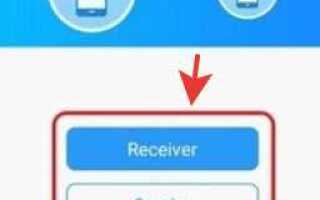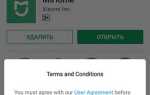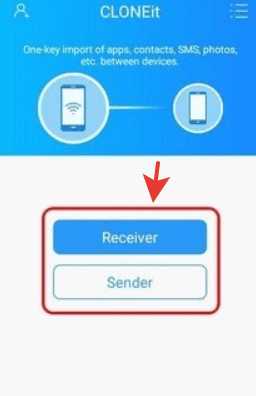
При смене смартфона важно сохранить личные данные, включая заметки. Владельцы устройств Xiaomi могут воспользоваться встроенными инструментами MIUI или сторонними сервисами для переноса записей. Выбор способа зависит от версии системы, наличия аккаунта Mi и предпочтений пользователя.
Самый удобный вариант – синхронизация через Mi Аккаунт. Она автоматически загружает заметки в облако и позволяет восстановить их на новом устройстве. Для этого необходимо убедиться, что учетная запись подключена, а синхронизация включена.
Если облачное хранилище не используется, можно воспользоваться локальным резервным копированием. MIUI позволяет создать файл резервной копии, который затем переносится на другой телефон вручную или с помощью приложения «Mi Перенос».
Дополнительные способы включают передачу заметок через Google Keep, Evernote или другие приложения, поддерживающие экспорт. В случае небольшого количества записей можно воспользоваться мессенджерами, электронной почтой или Bluetooth.
При переносе могут возникнуть ошибки: несоответствие версий MIUI, сбои синхронизации, поврежденные файлы резервных копий. Важно заранее проверить доступные методы и выбрать наиболее надежный.
Подготовка к переносу: проверка версии MIUI и наличия встроенного приложения «Заметки»
Перед переносом убедитесь, что на обоих устройствах установлена актуальная версия MIUI. Это важно, так как Xiaomi периодически обновляет систему, изменяя способы резервного копирования и синхронизации данных. Для проверки версии MIUI откройте «Настройки» → «О телефоне» → «Версия MIUI». Если версия устарела, установите обновление через «Обновление системы».
Приложение «Заметки» должно присутствовать на обоих смартфонах. Чтобы убедиться в этом, воспользуйтесь поиском в настройках, введя «Заметки». Если приложение отсутствует, попробуйте установить его через «GetApps» или загрузить APK с официального форума Xiaomi.
Если на новом устройстве «Заметки» работают в ограниченном режиме или не поддерживают импорт данных, это может быть связано с региональными ограничениями. В таком случае измените регион в настройках (Настройки → Дополнительные настройки → Регион) на «Индия» или «Китай», перезагрузите устройство и повторно проверьте наличие приложения.
Использование Mi Аккаунта для синхронизации заметок между устройствами
Mi Аккаунт позволяет автоматически переносить заметки между смартфонами Xiaomi без сторонних приложений. Чтобы активировать синхронизацию, выполните следующие шаги:
- Откройте настройки устройства и перейдите в раздел «Mi Аккаунт».
- Войдите в свою учетную запись или создайте новую.
- Перейдите в «Синхронизация» и включите параметр «Заметки».
- Нажмите «Синхронизировать» для принудительной отправки данных в облако.
Чтобы загрузить заметки на новом устройстве:
- Авторизуйтесь в том же Mi Аккаунте.
- Включите синхронизацию заметок.
- Ожидайте завершения загрузки (обычно несколько минут).
Если синхронизация не работает:
- Проверьте подключение к интернету.
- Обновите приложение «Заметки» через GetApps.
- Перезапустите телефон и повторите попытку.
Для полной безопасности периодически экспортируйте важные заметки в локальные файлы или сторонние сервисы.
Передача заметок с помощью встроенного приложения «Mi Перенос»
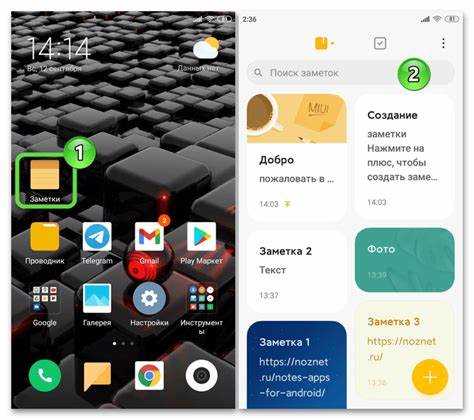
Приложение Mi Перенос позволяет быстро перенести заметки со старого Xiaomi на новый. Для корректного переноса устройств должны быть подключены к одной Wi-Fi сети и находиться рядом.
Настройка и подготовка:
Оба смартфона должны быть заряжены. Откройте Настройки → Дополнительные настройки → Mi Перенос. Выберите роль устройства: на старом – «Это старое устройство», на новом – «Это новое устройство».
Процесс передачи:
На старом устройстве отметьте «Заметки» среди доступных данных. После поиска нового устройства подтвердите соединение и начните перенос. Прогресс отобразится на экране.
Проверка после завершения:
Откройте Заметки на новом устройстве и убедитесь, что все данные успешно перенесены. Если заметки отсутствуют, попробуйте повторить процесс, убедившись, что оба устройства остаются подключёнными.
Резервное копирование заметок и их восстановление через локальный файл
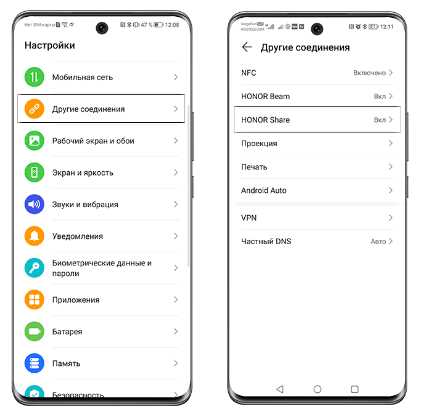
Сохранение заметок в локальный файл позволяет перенести данные на другое устройство без облачных сервисов. Xiaomi использует приложение «Заметки», резервное копирование которого выполняется вручную.
- Откройте «Заметки» и выберите нужные записи.
- Нажмите «Экспорт» и сохраните файлы в формате .zip или .txt.
- Переместите архив на карту памяти или в папку «Download».
Для восстановления заметок:
- Перенесите файл на новое устройство.
- Распакуйте архив, если это .zip.
- Импортируйте .txt-файлы обратно в «Заметки», открывая их и вручную копируя текст.
Если приложение поддерживает встроенный бэкап:
- В «Заметках» найдите «Резервное копирование».
- Создайте копию и сохраните в памяти устройства.
- На новом телефоне поместите файл в аналогичную папку.
- Используйте функцию «Восстановить» в приложении.
Некоторые версии MIUI могут ограничивать импорт. В этом случае используйте сторонние приложения для переноса заметок.
Перенос заметок через сторонние облачные сервисы (Google Keep, Evernote)

Использование облачных сервисов упрощает перенос заметок между устройствами Xiaomi. Два наиболее удобных варианта – Google Keep и Evernote.
Google Keep:
1. Откройте Google Keep на старом устройстве и убедитесь, что заметки синхронизированы с учетной записью Google.
2. На новом смартфоне войдите в ту же учетную запись и установите Google Keep из Google Play.
3. После входа заметки автоматически появятся в приложении.
Evernote:
1. Запустите Evernote на исходном устройстве и авторизуйтесь в аккаунте.
2. Дождитесь завершения синхронизации.
3. Установите Evernote на новый смартфон, войдите в аккаунт – все записи загрузятся автоматически.
Оба сервиса работают через облачное хранилище, поэтому важно иметь стабильное интернет-соединение. Google Keep подходит для быстрых заметок, а Evernote удобен для организации информации.
Пересылка заметок через мессенджеры и Bluetooth: ручной способ
Если приложение «Заметки» на Xiaomi не поддерживает облачную синхронизацию, можно передать записи вручную. Для этого подходят мессенджеры и Bluetooth.
Отправка через мессенджеры: Откройте заметку, нажмите «Поделиться» и выберите WhatsApp, Telegram или другой мессенджер. Сообщение придет в виде текста. Скопируйте его на новом устройстве и вставьте в приложение «Заметки».
Передача через Bluetooth: Включите Bluetooth на обоих смартфонах. В заметке нажмите «Поделиться», выберите «Bluetooth» и укажите получателя. На втором устройстве примите файл, откройте его и перенесите содержимое в «Заметки».
Если заметки содержат изображения, лучше использовать мессенджеры, так как Bluetooth не всегда корректно передает файлы в текстовом формате.
Решение проблем при передаче заметок: возможные ошибки и их устранение
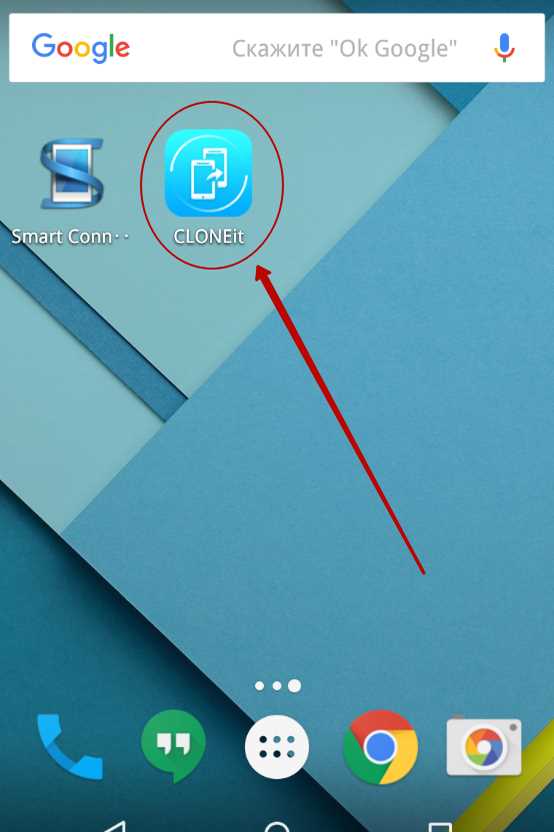
Ошибка: заметки не отображаются после переноса
Если файлы заметок скопированы, но не отображаются в приложении «Заметки», проверьте формат данных. Xiaomi использует .xml или .json. Если файл имеет другой формат, откройте его в текстовом редакторе и убедитесь, что он содержит структурированные данные. При необходимости конвертируйте его с помощью сторонних приложений.
Ошибка: не удаётся импортировать заметки
Импорт доступен только при совпадении версии приложения. Если на старом устройстве установлена другая версия «Заметок», обновите приложение или найдите соответствующую версию APK для установки на новом устройстве.
Ошибка: данные переданы, но не читаются
Некоторые версии MIUI автоматически шифруют заметки. Если после переноса они выглядят как бессмысленный набор символов, включите синхронизацию Mi Cloud на обоих устройствах и повторите перенос. Если заметки хранятся в зашифрованном виде, их можно расшифровать только через учётную запись, с которой они были созданы.
Ошибка: при переносе через Mi Cloud заметки не загружаются
Проверьте, включена ли синхронизация в «Настройки» → «Mi аккаунт» → «Синхронизация». Если данные не загружаются, попробуйте выйти из Mi аккаунта и войти снова. Иногда помогает очистка кеша приложения «Заметки» через «Настройки» → «Приложения».
Ошибка: файлы заметок повреждены
Если заметки частично утеряны или повреждены, попробуйте открыть их в текстовом редакторе и вручную восстановить данные. В случае повреждения при передаче через Bluetooth или USB используйте файловый менеджер для проверки корректности копирования.
Ошибка: заметки не переносятся с Root-устройства
Если одно из устройств рутировано, стандартные методы передачи могут блокироваться системой безопасности MIUI. Попробуйте экспортировать заметки вручную в формате .txt или использовать альтернативные приложения для резервного копирования, такие как Titanium Backup.
Вопрос-ответ:
Как перенести заметки с одного Xiaomi на другой без использования облака?
Если не хочется использовать облачное хранилище, можно перенести заметки вручную. Для этого откройте приложение «Заметки» на старом устройстве, выберите нужные записи и экспортируйте их в виде файлов (обычно это формат .txt или .zip). Затем передайте их на новый телефон через Bluetooth, проводное соединение или мессенджер. После этого откройте файлы на новом устройстве и скопируйте текст в приложение «Заметки».
Почему после синхронизации через Mi Аккаунт на новом телефоне не появились все заметки?
Часто это связано с тем, что синхронизация не завершена. Проверьте подключение к интернету и убедитесь, что в настройках Mi Аккаунта включена синхронизация заметок. Если данные всё равно не загрузились, попробуйте выйти из Mi Аккаунта и снова войти. В некоторых случаях помогает очистка кеша приложения «Заметки» и повторное обновление данных.
Можно ли перенести заметки с Xiaomi на другой Android-смартфон, если там нет встроенного приложения «Заметки»?
Да, можно. В приложении «Заметки» на Xiaomi выберите нужные записи и экспортируйте их в текстовые файлы. Затем передайте их на другой телефон удобным способом – через почту, мессенджер или проводное подключение. После этого откройте файлы в любом текстовом редакторе или установите стороннее приложение для заметок, в которое можно импортировать сохранённые данные.
Что делать, если после переноса заметок некоторые из них не открываются?
Возможны несколько причин: повреждение файлов при передаче, несовместимость формата или ошибки в работе приложения. Попробуйте открыть заметки в другом текстовом редакторе, например, в стандартном «Блокноте» или Google Keep. Если они были заархивированы, убедитесь, что архив распакован корректно. В крайнем случае можно попробовать восстановить данные с исходного устройства и передать их заново.